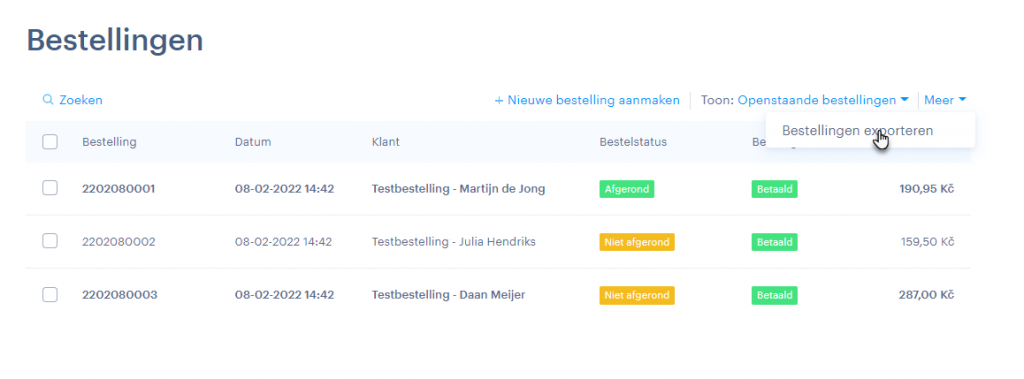Dit artikel legt uit hoe je de bestellingen in je online winkel kan beheren.
Zodra een klant producten bestelt in jouw online winkel, ontvang je daar een melding van.
Daarna moet je wachten tot de betaling van de klant is ontvangen om de bestelling als betaald in te stellen en de producten te verzenden.
Vervolgens kan je de status van de bestelling op voltooid zetten.
Je bestellingen raadplegen
Via een e-mail notificatie
- Zodra jouw klant zijn bestelling heeft bevestigd, zal je een e-mail notificatie ontvangen met de melding dat er een bestelling is geplaatst in jouw online winkel.
- Om deze bestelling te beheren, klik je op de link dat je onderaan deze notificatie vindt.
Via het controlepaneel
- Ga naar Mijn Producten > SiteBuilder en klik op Beheer site
- Klik op Open SiteBuilder

Je bestellingen bewerken
- Klik op een bestelling in de lijst om deze te bewerken.
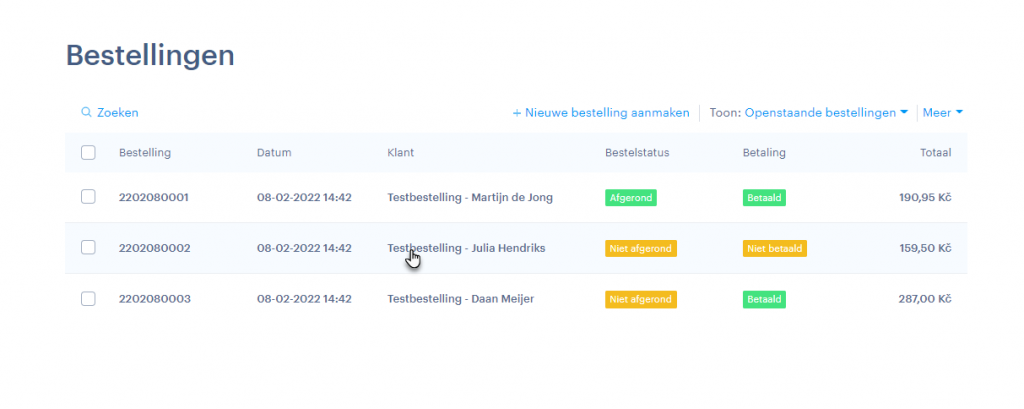
- De details van de bestelling worden geopend en je zal daar verschillende aspecten van kunnen bewerken door bovenaan op Bestelling bewerken te klikken
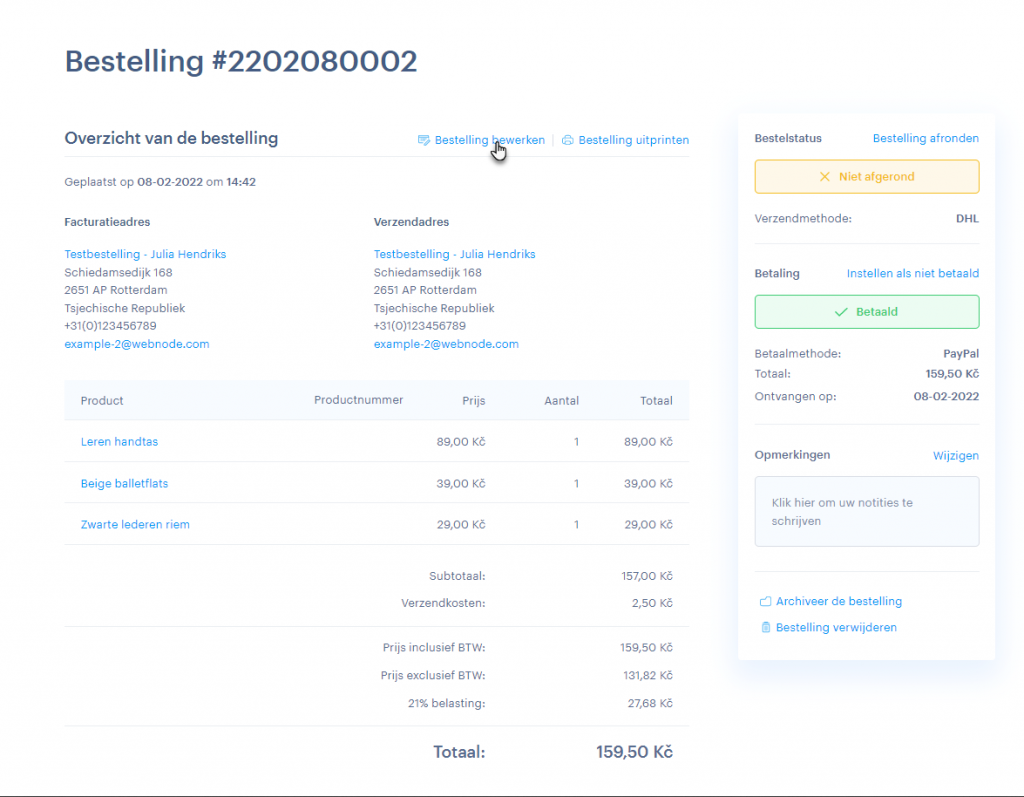
Markeer een bestelling als betaald
- Eens dat je de betaling van de klant ontvangen hebt, kan je de bestelling als betaald markeren door op Instellen als betaald te klikken.
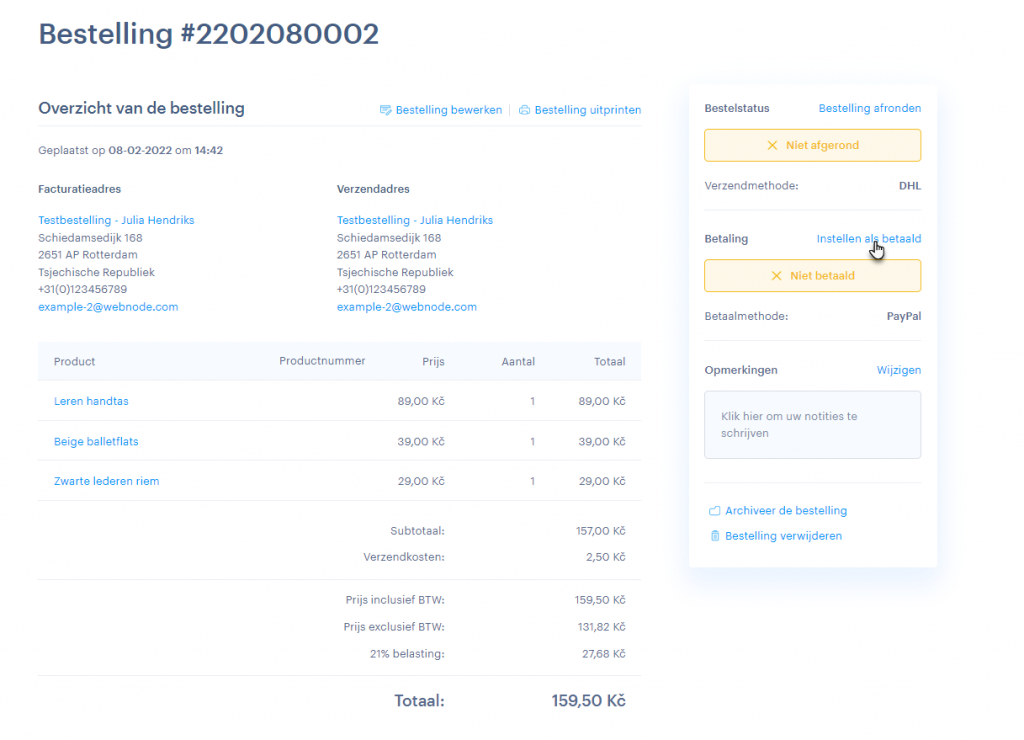
Nadat je de status van een bestelling wijzigt, zal je het ontvangen bedrag zien, en de datum waarop de status is veranderd. Indien nodig, kan je deze opnieuw op Instellen als niet betaald.
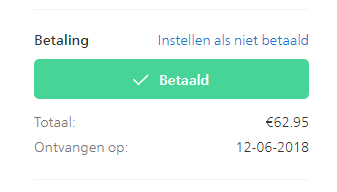
- De status van een betaling moet manueel gewijzigd worden. De enige uitzondering is voor betalingen die via PayPal ontvangen zijn.
- Als je klant speciale instructies voor zijn bestelling heeft, kan je deze toevoegen aan het veld Opmerkingen. Vergeet niet om je opmerking op te slaan.
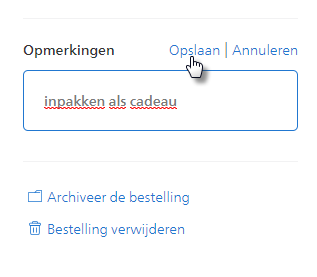
Bestelling afronden en verzenden
- Nadat je de betaling ontvangen hebt, kan je de bestelde producten verzenden naar de klant. Eens dat het pakket is verzonden, kan je de bestelling als voltooid instellen door te klikken op Bestelling afronden.
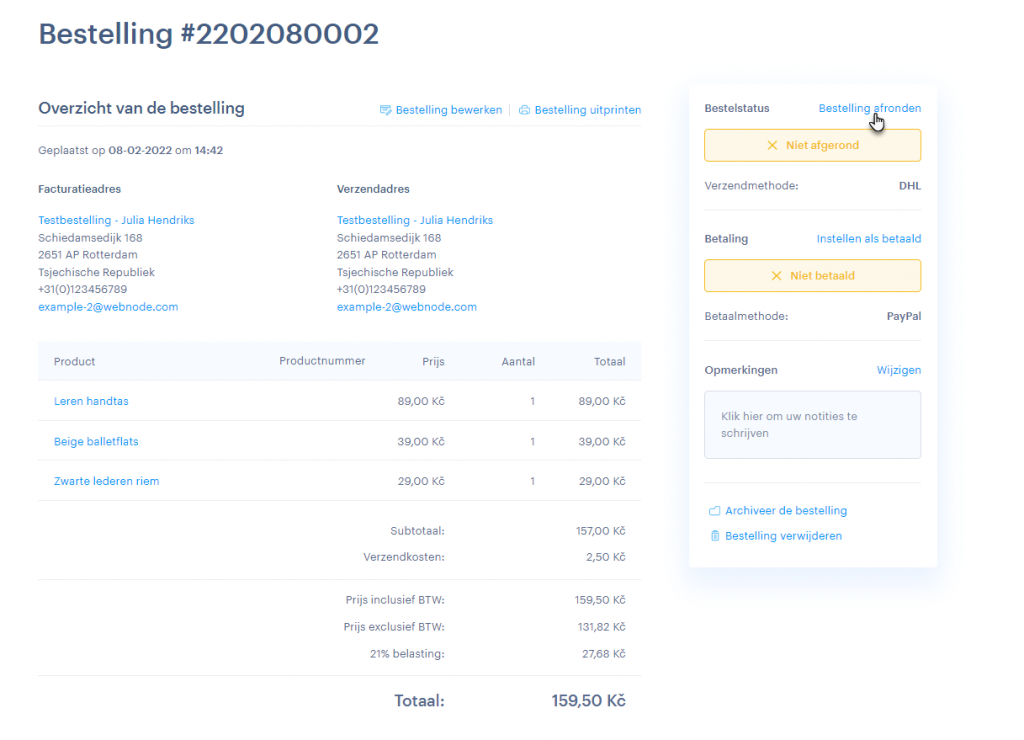
Bij het afronden van een bestelling kan je ook een link toevoegen om de verzending te traceren (en deze doorsturen naar de klant).
- Om het traceren van een verzending te activeren, moet je eerst je verzendmethoden instellen en de URL met het pakketnummer dat je van het verzendbedrijf hebt ontvangen, ingeven.
- In hetzelfde venster kan je ook het vakje aanvinken om je klant een melding te sturen dat zijn aankoop verzonden is.
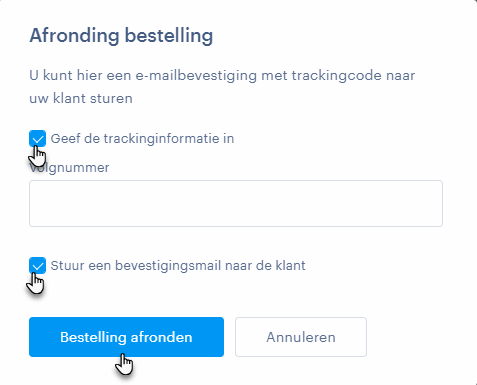
Afgeronde bestellingen verwerken
- Zodra de bestelling is betaald, verzonden en de status is ingesteld als voltooid, kan je deze archiveren. Dat doe je door te klikken op Archiveer de bestelling.
- De bestelling zal dan verplaatst worden naar het archief en zal niet meer getoond worden in de openstaande bestellingen.
- Je kan bestellingen ook verwijderen door te klikken op Bestelling verwijderen. Het archiveren van bestellingen is bedoeld voor voltooide bestellingen, terwijl het verwijderen van bestellingen voorbehouden is voor geannuleerde bestellingen.
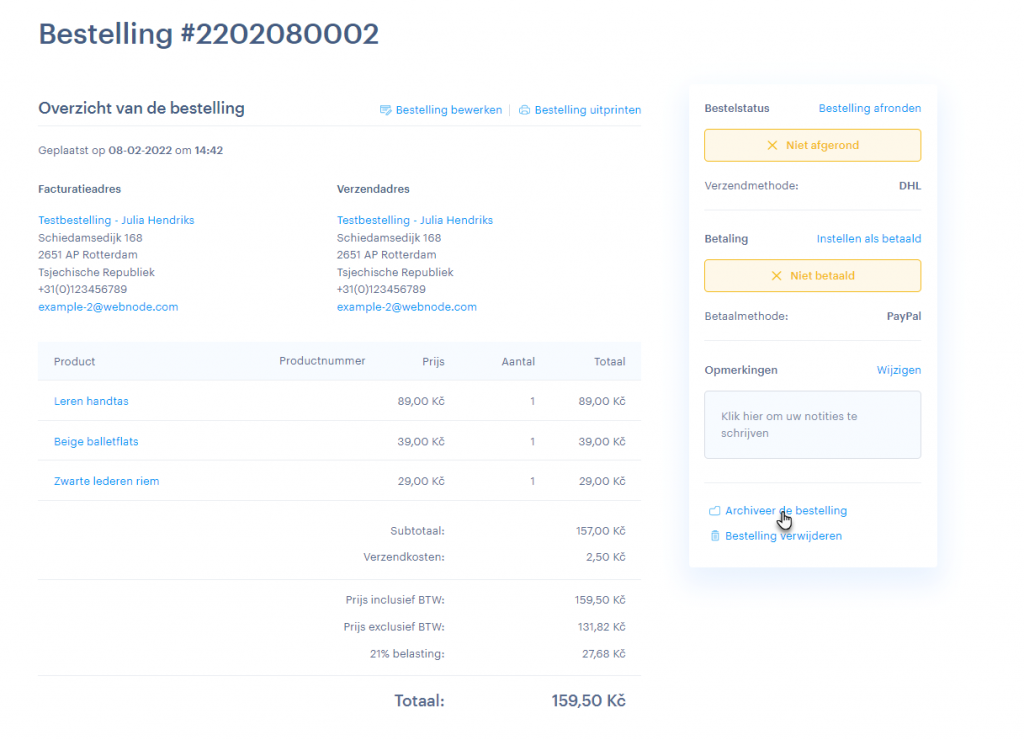
Bestelling printen
- Je kan een bestelling printen door te klikken op Bestelling uitprinten.
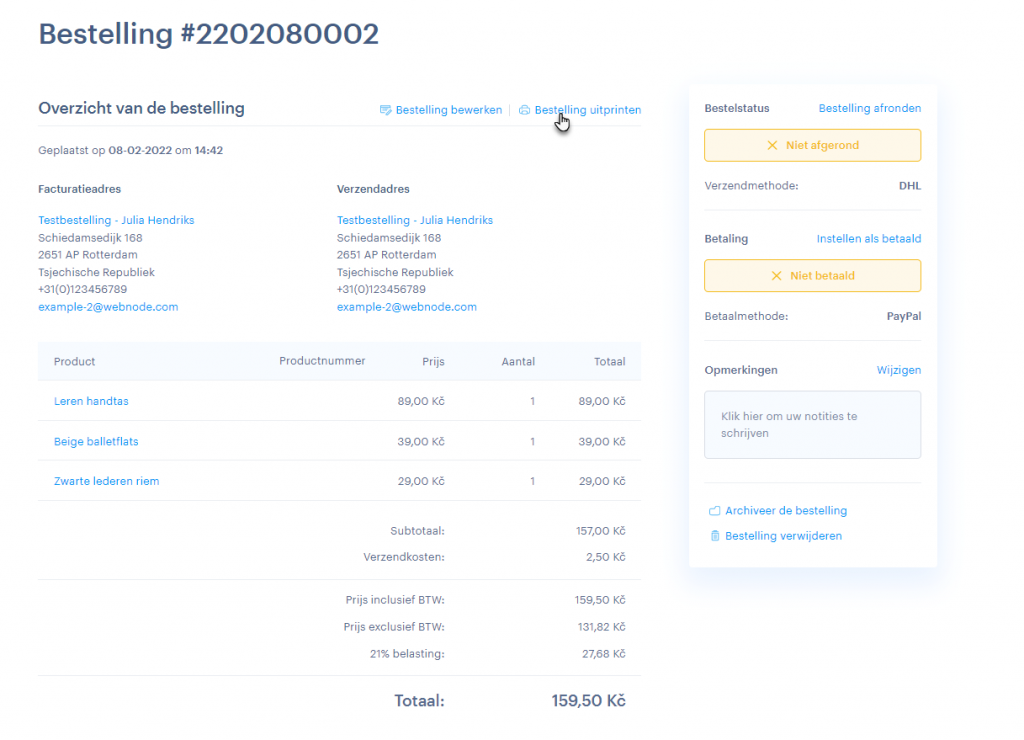
Bestellingen filteren
In het hoofdmenu van bestellingen kan je je bestellingen filteren op Open of Openstaande bestellingen.
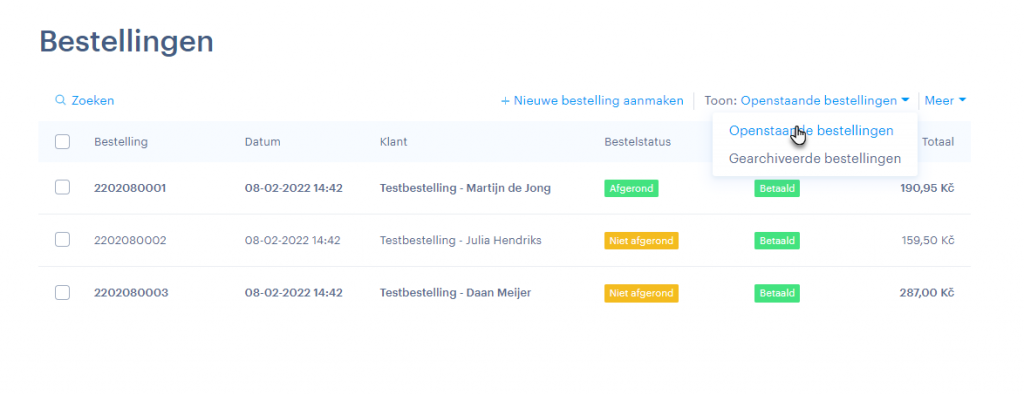
Bestellingen exporteren
Je kunt op dit punt ook bestellingen exporteren. Klik op Meer en Bestellingen exporteren. De export wordt uitgevoerd naar een bestand in .XML-indeling.